Las descargas e instalaciones de los Mods de Sims 4 son muy fáciles
Mods
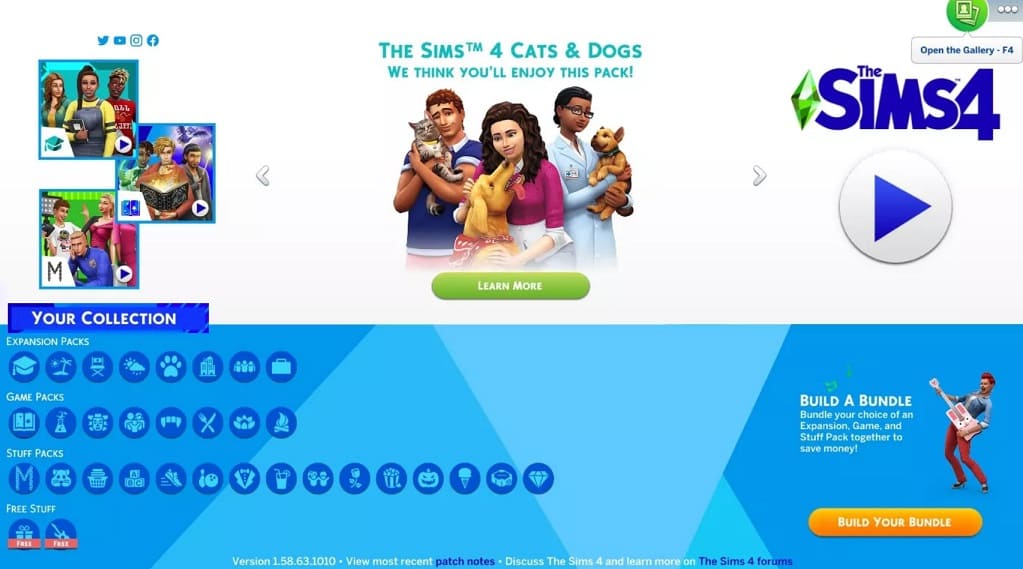
Si sabes cómo instalar los mods de Los Sims 4, puedes controlar todos los aspectos de la vida de tus sims. Otros tipos de contenido personalizado de Los Sims 4 incluyen lotes creados por el jugador y guiones que añaden características extra como nuevos rasgos, carreras y animaciones de los sims.
Las instrucciones de este artículo se aplican a Los Sims 4 para PC y Mac. Los mods y el contenido personalizado no están disponibles para las versiones de consola de Los Sims 4.
Cómo obtener contenido personalizado para Los Sims 4
Puedes descargar mods, scripts y otros contenidos personalizados para Los Sims 4 desde varios sitios web como El Catálogo de los Sims y Mod the Sims. El contenido personalizado normalmente viene en un formato comprimido como archivos ZIP o RAR, que debes extraer y mover a carpetas específicas en los archivos del juego de Los Sims 4. Los propios mods tienen diferentes extensiones incluyendo .package, .ts4script, .bpi, .blueprint, y .trayitem.
Cada vez que hagas clic en un objeto de Los Sims 4, verás la opción MC Command Center listada.
Se puede acceder al contenido personalizado de varias maneras. Por ejemplo, las herramientas generales de modding como MC Command Center te permiten editar todas las variables del juego hasta dictar el comportamiento de cada uno de los sims. Cada vez que hagas clic en un objeto, verás la opción MC Command Center en la lista.
Utiliza un software antivirus para explorar los archivos que descargues de la web para evitar el malware.
Cómo añadir mods a los Sims 4
Antes de instalar los mods para Los Sims 4, deberías descargar las últimas actualizaciones y parches:
- Abre la tienda digital Origin y selecciona Biblioteca de juegos.
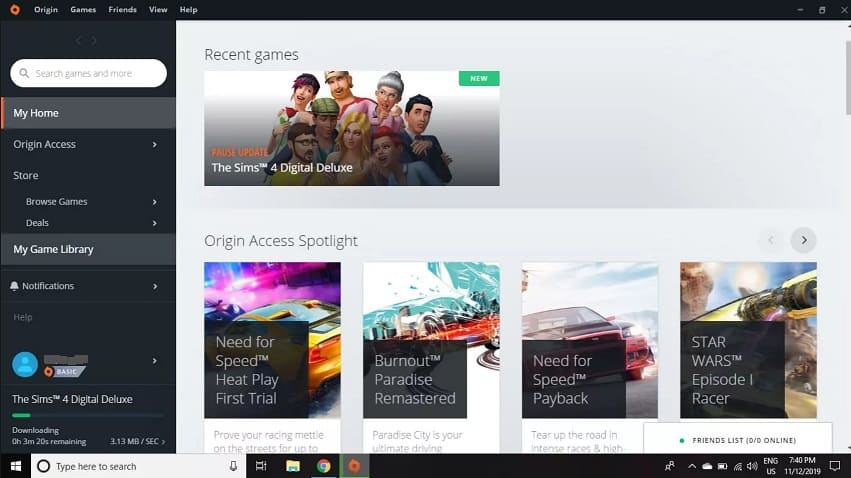
- Haz clic con el botón derecho del ratón en Los Sims 4 y selecciona Actualizar juego.
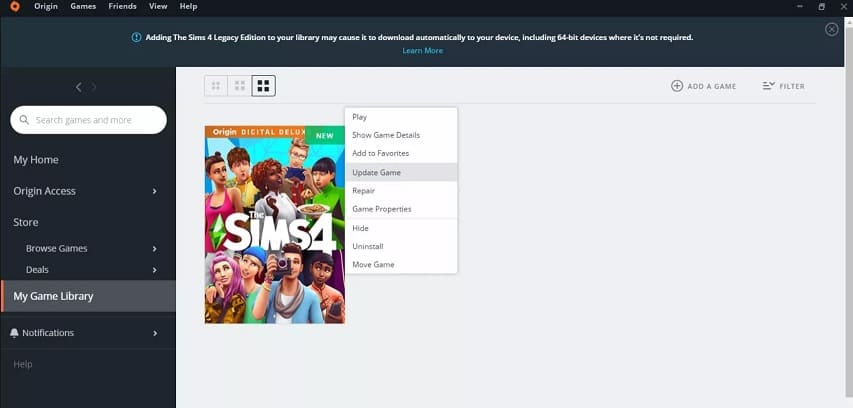
- Abre el juego y selecciona el icono del Menú de Opciones en la esquina superior derecha.
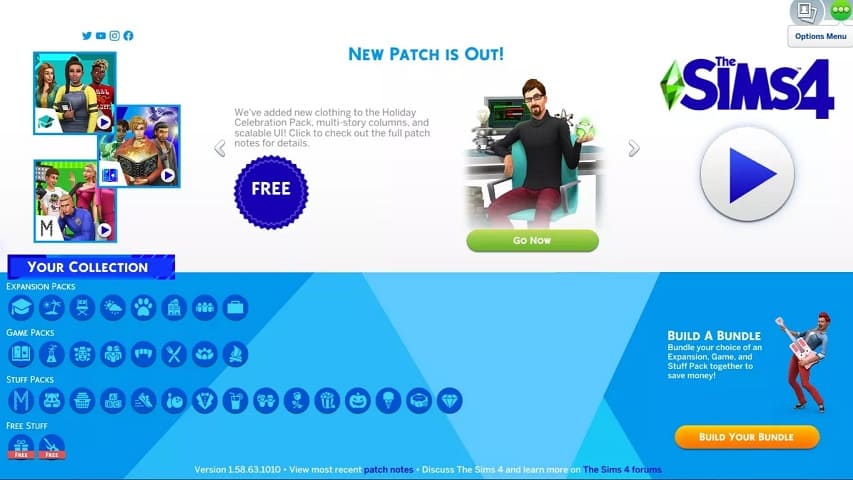
- Selecciona Opciones del juego.
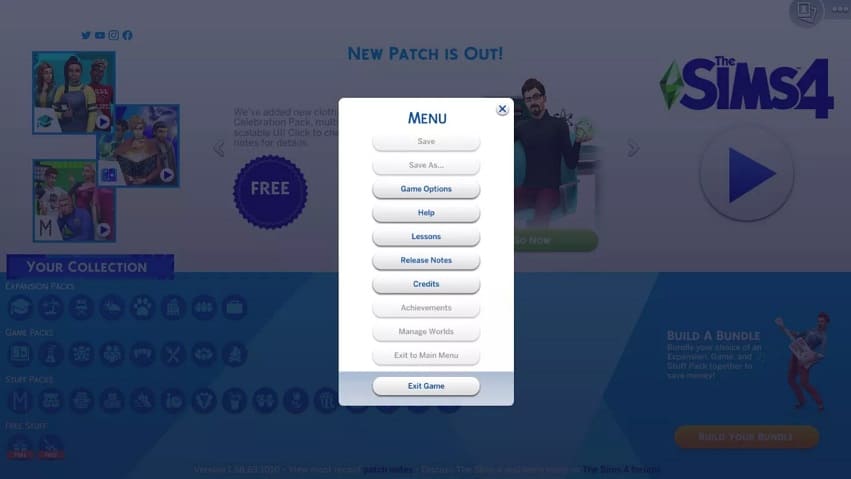
- Selecciona la pestaña «Other» (Otro) en el lado izquierdo de la ventana de Opciones del juego.
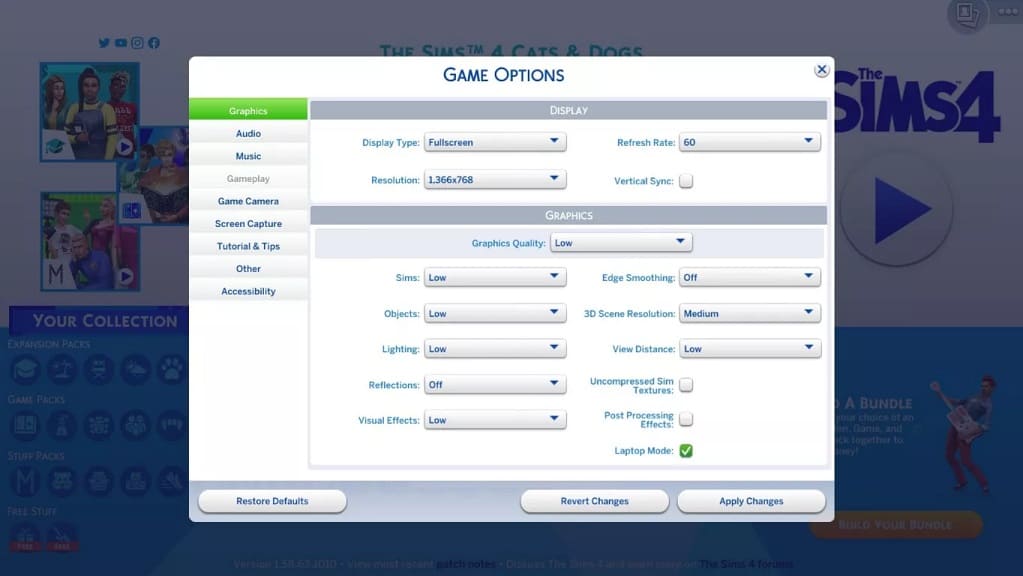
- Selecciona las casillas junto a Habilitar contenido personalizado y Mods y Script Mods permitidos.
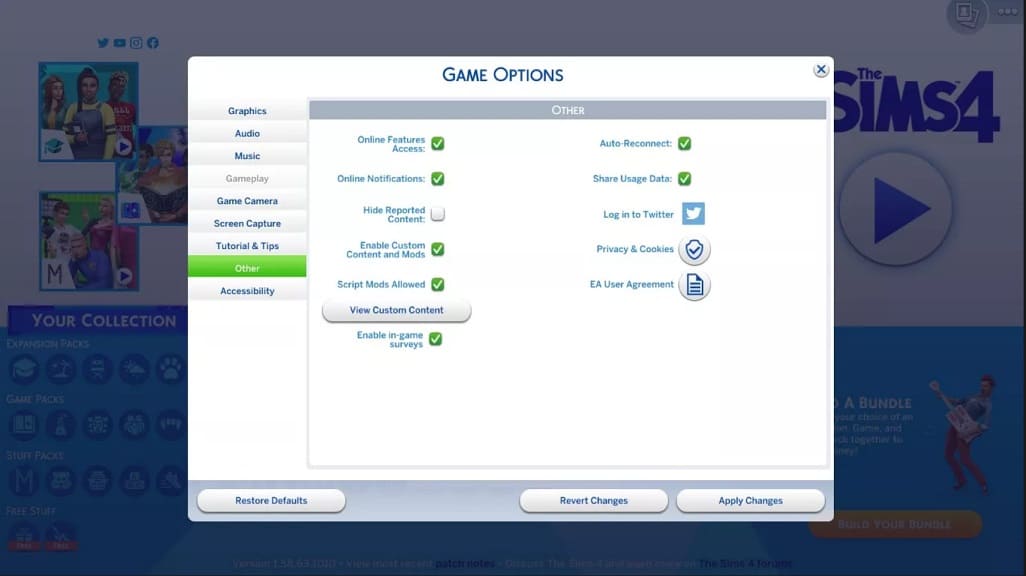
Puedes volver a este menú en cualquier momento y seleccionar Ver contenido personalizado para ver los mods que has instalado. - Selecciona la marca de verificación para reconocer la advertencia sobre el uso de mods.
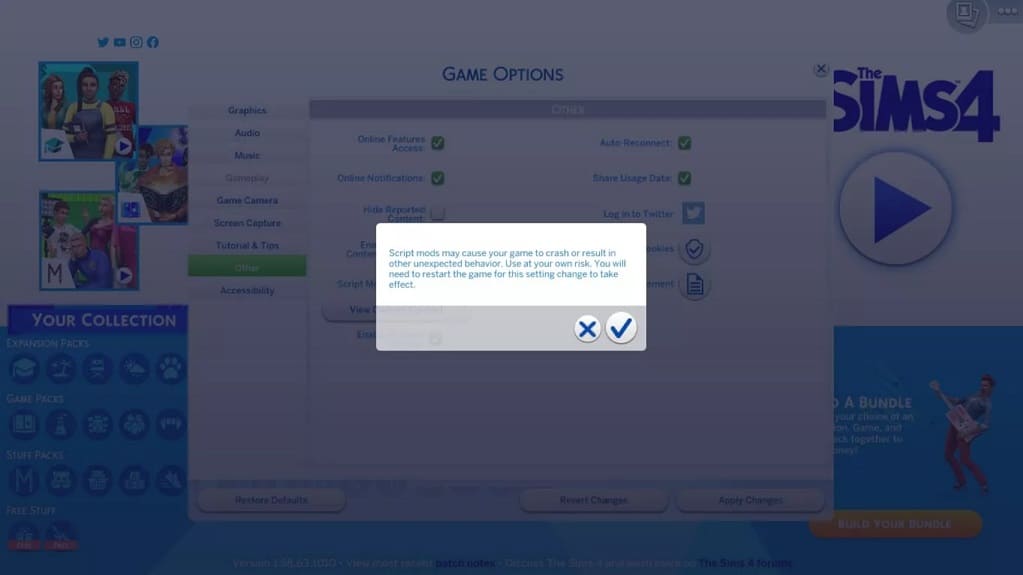
- Selecciona Aplicar cambios y cierra el juego.
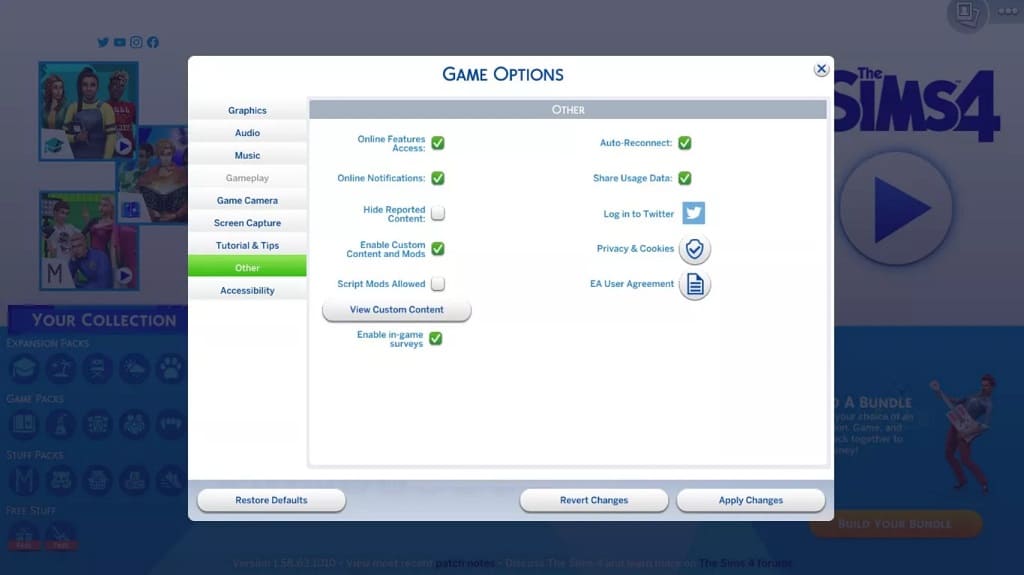
Tendrás que repetir los pasos del 1 al 8 cada vez que se publique un nuevo parche. - Abre la carpeta del juego Los Sims 4 en tu ordenador (se guarda en Documentos > Artes Electrónicas > Los Sims 4 por defecto), y luego abre la carpeta que contiene tu contenido personalizado en una ventana aparte. Arrastra y suelta todos los archivos .package o .ts4script en la carpeta Mods, y mueve los archivos que terminen en otras extensiones a la carpeta Tray.
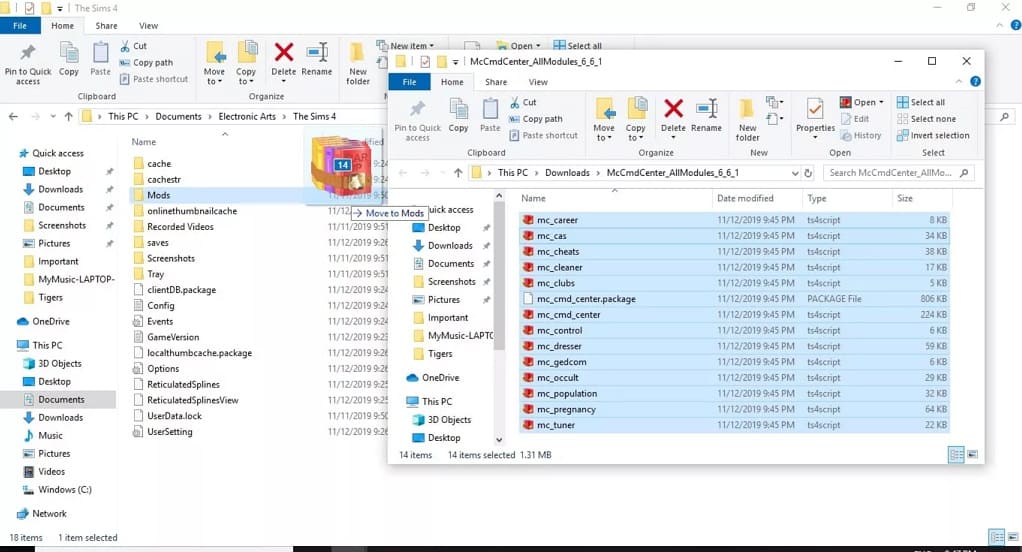
- El contenido personalizado estará disponible la próxima vez que inicies el juego. Para eliminar el contenido personalizado, borra los archivos de las carpetas Mods y Tray.
Antes de borrar cualquier archivo, haz una copia de seguridad de la carpeta Guardar dentro de la carpeta de Sims 4 por si algo sale mal.
Cómo usar los Mods personalizados en los Sims 4
Los mods personalizados deben ser guardados en la carpeta Tray dentro de la carpeta de Los Sims 4. Para ver tus mods personalizados:
- Lanza Los Sims 4 y selecciona el icono de la Galería en la esquina superior derecha.
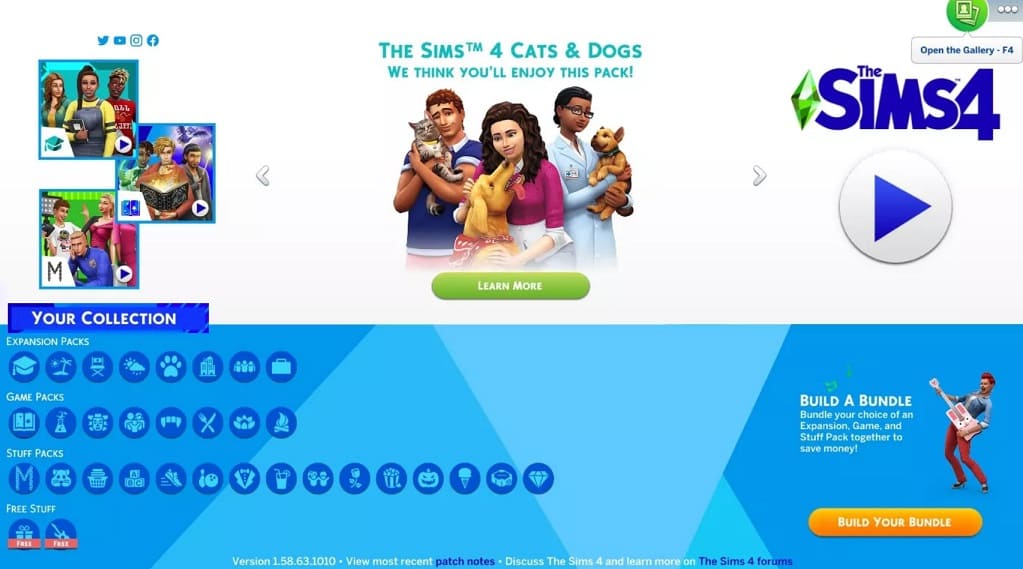
- Selecciona Mi Biblioteca en la parte superior.
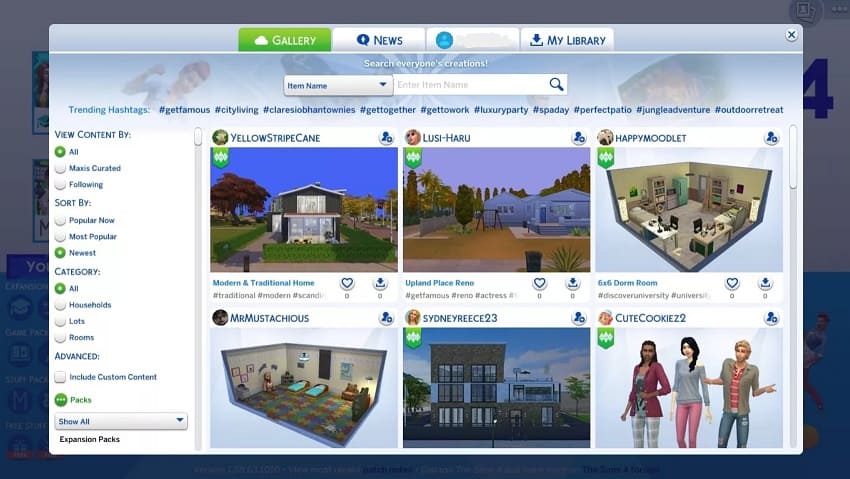
- Selecciona Incluir Contenido Personalizado en el panel de la izquierda.
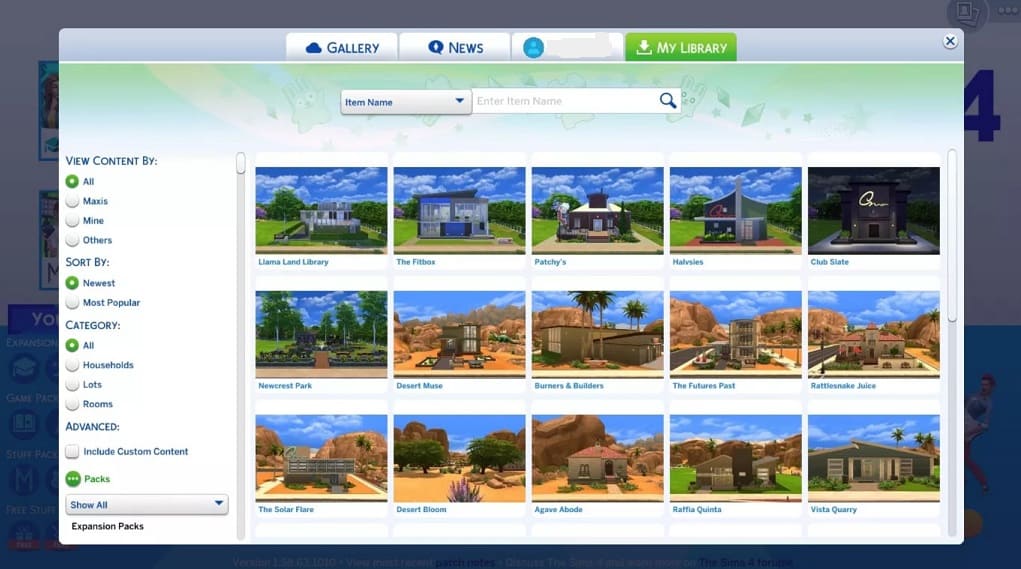
- Selecciona tu mods personalizado para ver sus detalles.
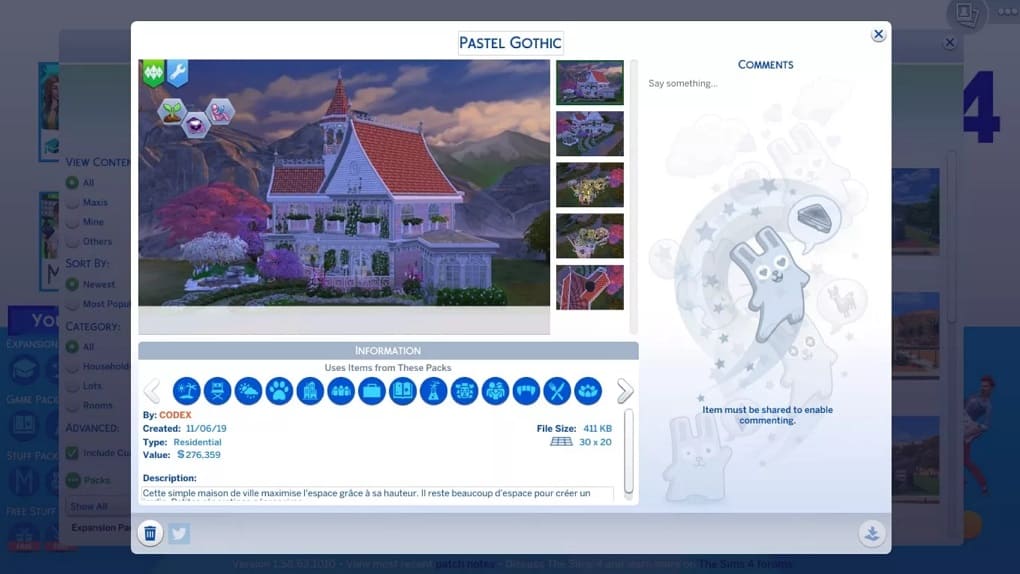
Cómo utilizar objetos personalizados en Sims 4
Para usar objetos personalizados en el modo de construcción:
- Selecciona Modo de construcción en la parte superior de la pantalla o pulse F2.
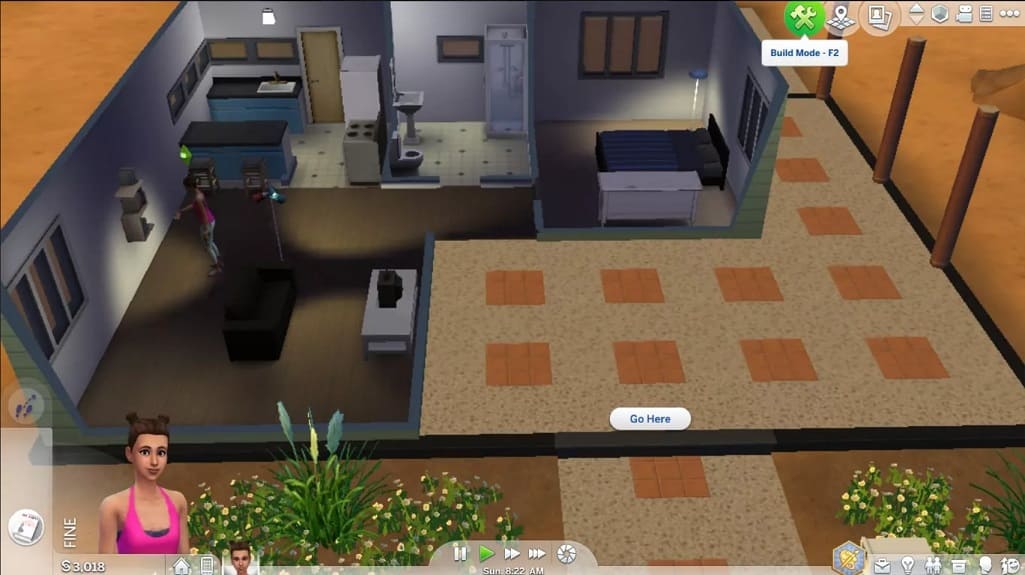
- Selecciona la pestaña Objetos por función.
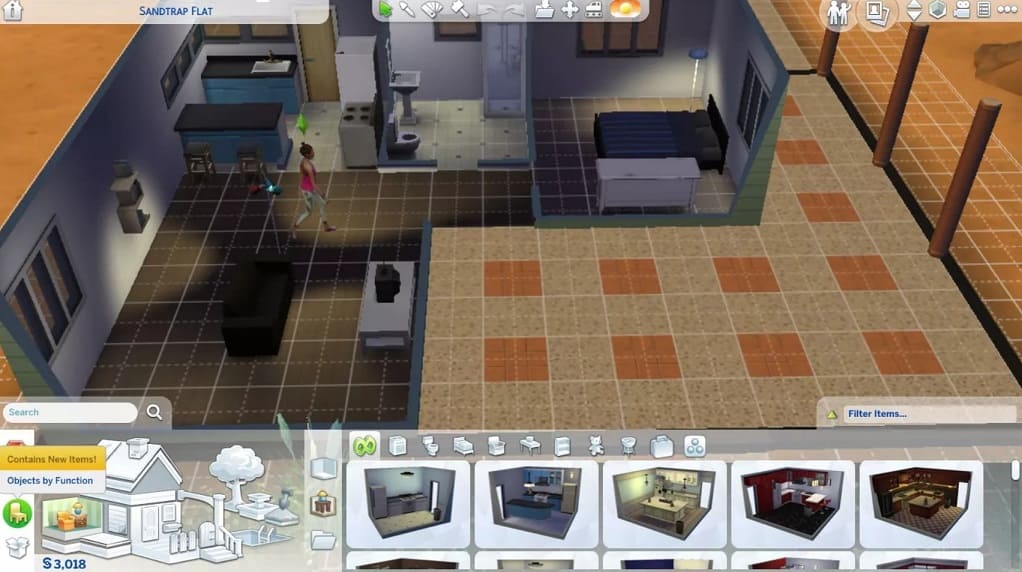
- Selecciona Elementos de filtro.
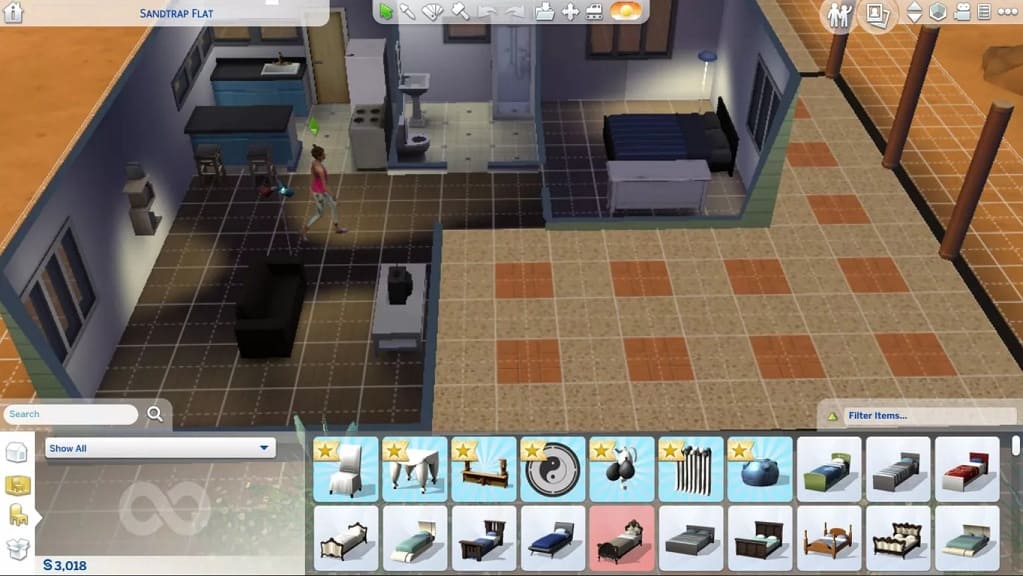
- Selecciona Contenido > Contenido personalizado para ver tus objetos personalizados en la lista.
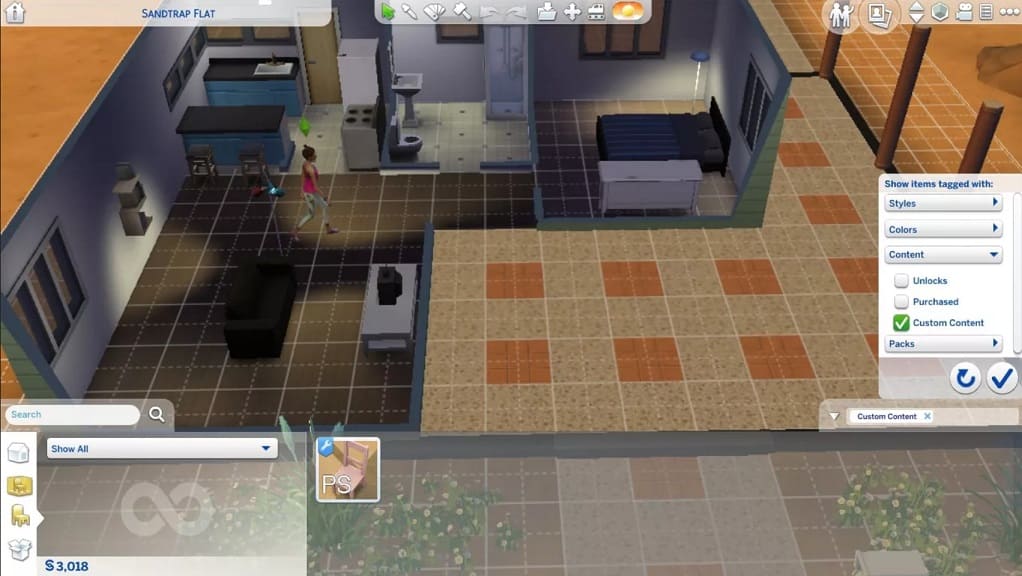
Solución de problemas de instalación de Mods en Sims 4
Si un mod no funciona, o si experimenta problemas después de instalar contenido personalizado, prueba lo siguiente:
- Comprueba que los archivos de contenido personalizado están en las carpetas correctas. Sólo los archivos que terminan en .package o .ts4script van en la carpeta Mods. Guarda los archivos que terminan en .bpi, .blueprint o .trayitem en la carpeta Tray. Los archivos que terminan en .zip o .rar no funcionarán.
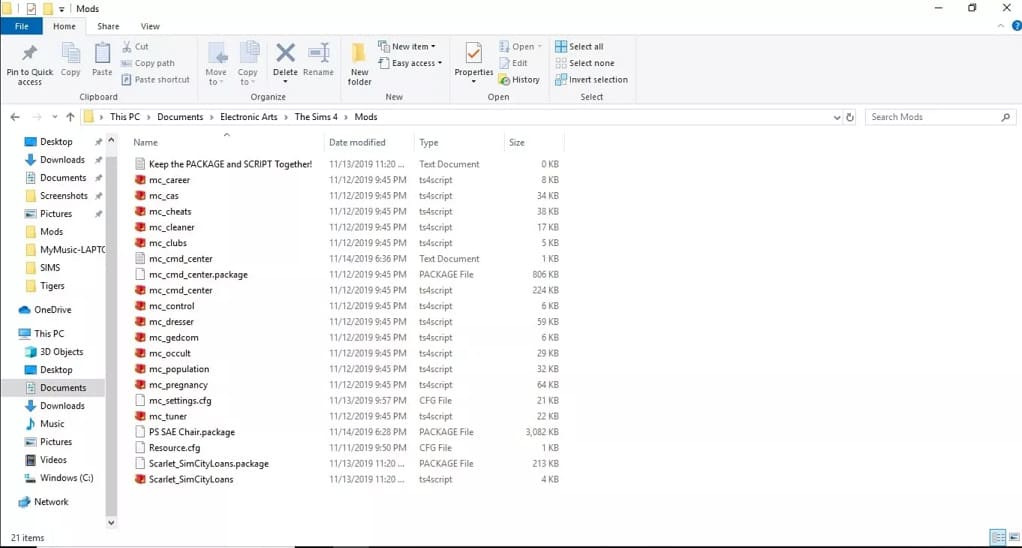
- Comprueba que el contenido personalizado está habilitado en la configuración del juego. Además, asegúrate de elegir la opción de mostrar lotes y objetos personalizados.
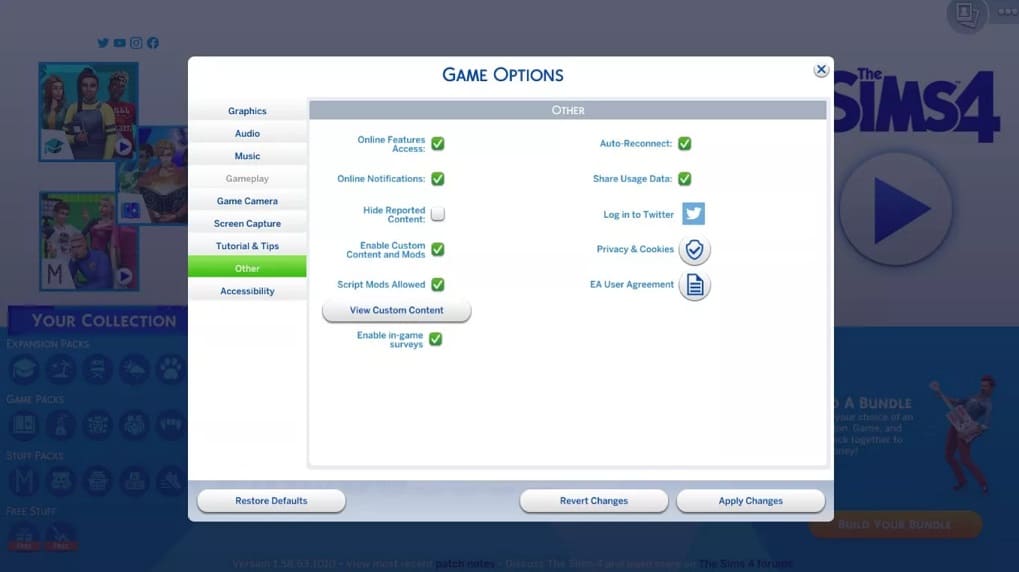
- Comprueba si hay nuevas actualizaciones disponibles para tus mods. La página web VIP Sims tiene una lista de mods rotos.
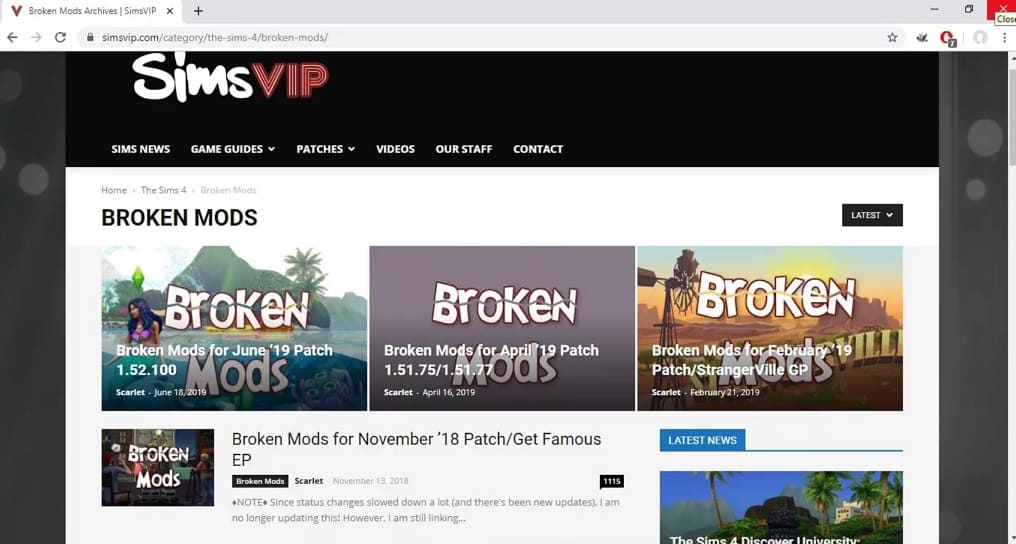
- Renombra tus archivos de mods. Los problemas pueden ocurrir cuando los nombres de los archivos contienen caracteres especiales como @, $, o #. Renombra los archivos para eliminar estos caracteres si es necesario.
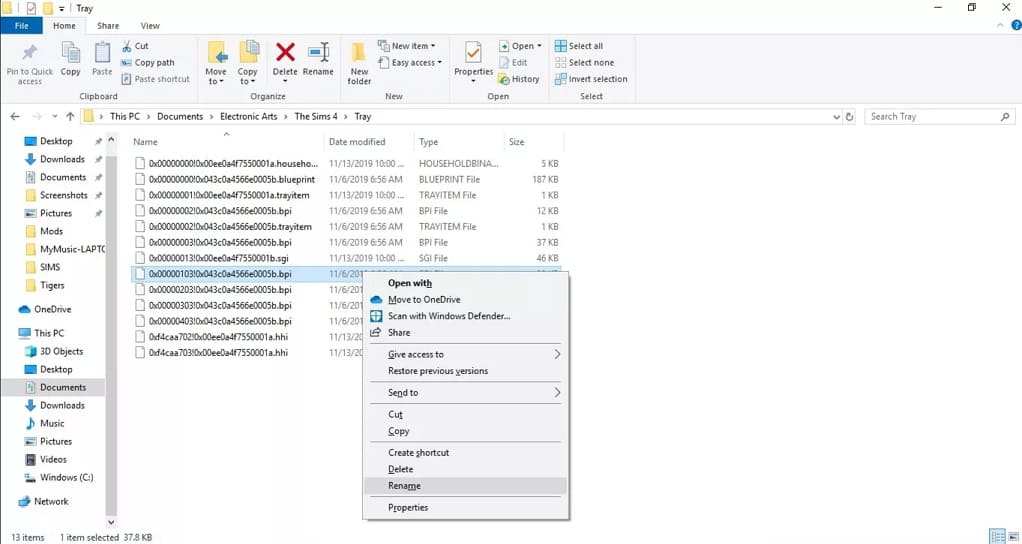
- Elimina la caché del juego. Abre la carpeta de Los Sims 4 en tu ordenador y borra el archivo llamado localthumbscache.package. También puedes borrar el contenido de las carpetas cache y cachestr, pero no borres las carpetas propiamente dichas.
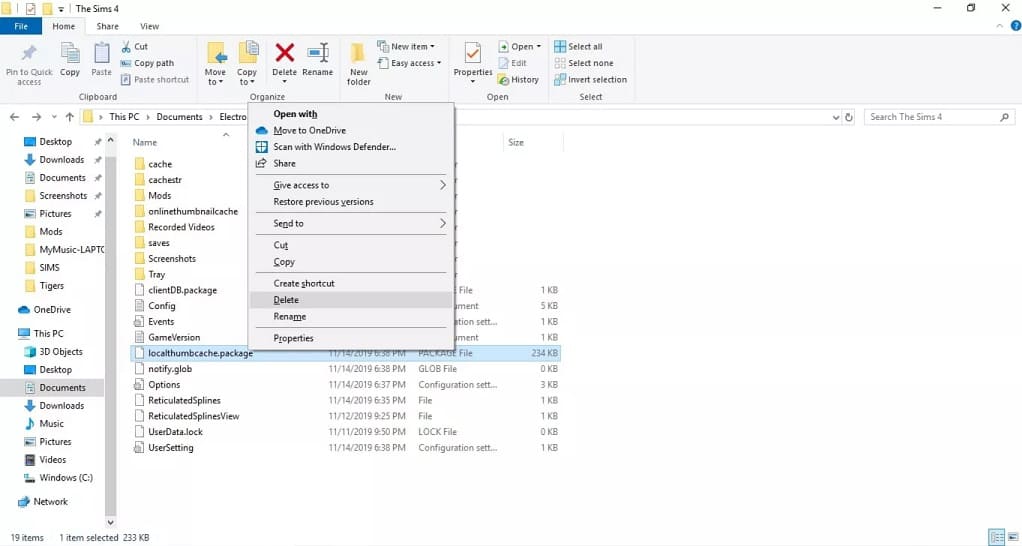
Si ves una carpeta llamada onlinethumbnailcache, es seguro borrar toda la carpeta. - Repara el juego. Ve a tu biblioteca de juegos en Origen y haz clic con el botón derecho del ratón en el juego, y luego selecciona Reparar para volver a instalar Los Sims 4.
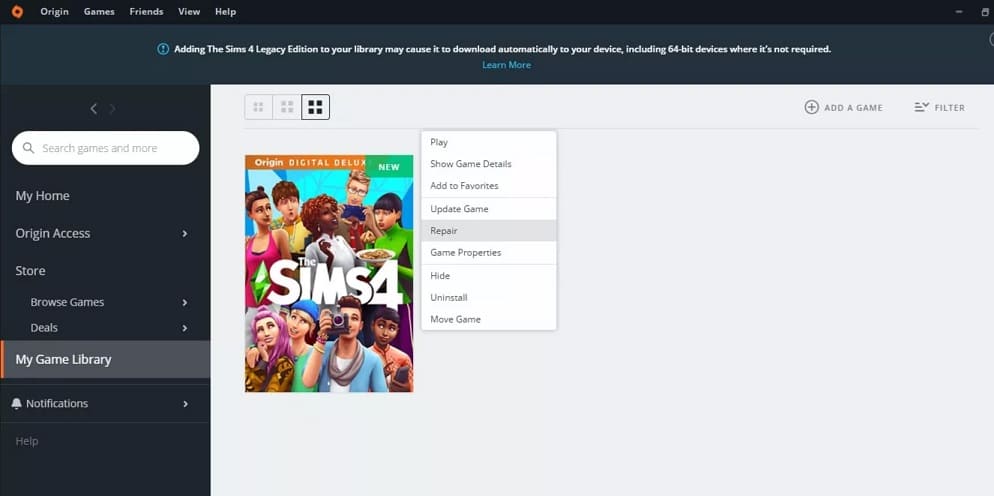
Descargar mods de Sims 4:
 Sims 4 Mods
Sims 4 Mods Mods de Ropa para Sims 4
Mods de Ropa para Sims 4 Mods de Cuerpos para Sims 4
Mods de Cuerpos para Sims 4 Mods de Rasgos para Sims 4
Mods de Rasgos para Sims 4 Mods para niños y niñas de los Sims 4
Mods para niños y niñas de los Sims 4 Mods de tatuajes para los Sims 4
Mods de tatuajes para los Sims 4 Mods de estaciones para los Sims 4
Mods de estaciones para los Sims 4 Mods realistas para los Sims 4
Mods realistas para los Sims 4 Mods de Embarazo para los Sims 4
Mods de Embarazo para los Sims 4 Mods de expansión para los Sims 4
Mods de expansión para los Sims 4 Mods de trabajos para los Sims 4
Mods de trabajos para los Sims 4 Mods de pelo para los Sims 4
Mods de pelo para los Sims 4
